 |
Основные теоретические сведения
|
|
|
|
Программа Adobe Illustrator предлагает разнообразные средства для создания векторных изображений - от тончайших перьевых штрихов до имитации мазков кисти. Вместе с тем специфика векторной графики весьма далека от рисования вручную. Поэтому необходимо представлять себе, как создать векторный контур и как его редактировать (добавлять и удалять опорные точки, изменять форму и т. д.).
Отчасти, методам создания и использования контуров была посвящена л/р № 15. Тем не менее, средства векторной графики в растровом редакторе Adobe Photoshop намного уже, чем полный арсенал средств работы с векторами в векторном редакторе Adobe Illustrator. Тем не менее, уже полученные навыки работы могут оказать немалую помощь, так как интерфейсы и сам подход к редактированию документов во всех продуктах Adobe одинаковы.
Знакомясь с панелью инструментов сразу следует заметить, что здесь для удобства есть возможность вынести группу, содержащую более одного инструмента в отдельную панель. При нажатии и удержании кнопки мыши появляется всплывающее окно с инструментами группы, в правой части которого есть пиктограмма в виде стрелки. Для вынесения группы следует не отпуская кнопку мыши передвинуть курсор на эту стрелку.

Рисунок 19.1. Разворот группы инструментов.
Панель инструментов явно избыточна, и в процессе рисования большинство инструментов либо не требуется, либо заменяется палитрами и командами меню. Поэтому в этой и последующих лабораторных работах рассматривается только необходимый минимум средств работы с векторной графикой.
Кривые Безье строятся по нескольким точкам и направляющим линиям. Точки, по которым строится кривая, называются опорными (или узловыми) точками; каждая из них характеризуется двумя отрезками, расположенными на касательной к кривой Безье в опорной точке (они называются направляющими). Длина каждой из них задает крутизну следующего или предыдущего сегмента кривой, а угол касательной задает направление в обе стороны от опорной точки.
|
|
|
Для создания и редактирования кривых Безье служит следующая группа инструментов.

Рисунок 19.2. Инструменты создания и редактирования кривых Безье.
Pen Tool (Перо) позволяет создавать новый контур, состоящий из кривых Безье. При щелчках мышью создает новые опорные точки. Если щелкнуть мышью и после создания точки не отпускать кнопку, то движение мыши деформирует предыдущий сегмент контура и направляющую для последующего.

Рисунок 19.3. У первого контура опорная точка создана только щелчком, а у второго протяжкой.
При попадании на уже существующую опорную точку, Pen Tool (Перо) работает как Delete Anchor Point Tool (Удаление Опорной Точки). При попадании на уже существующий сегмент контура Pen Tool (Перо) работает как Add Anchor Point Tool (Добавление Опорной Точки).
Add Anchor Point Tool (Добавление Опорной Точки) создает новую опорную точку на уже существующем контуре. Если эта часть контура прямолинейная, то точка создается без направляющих. Если часть контура изогнута, то точка создается с направляющими таким образом, что форма контура не изменяется. При попадании инструментом в место, где контуры отсутствуют, появляется окно предупреждения. Это и многие другие предупреждения можно отключить, запретив показывать окно в дальнейшем.
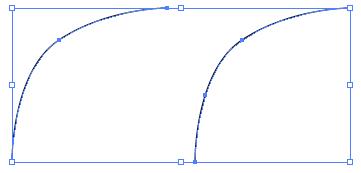
Рисунок 19.4. Добавление опорной точки. Форма контура не меняется.
Delete Anchor Point Tool (Удаление Опорной Точки) удаляет существующую опорную точку. При этом точка удаляется вместе с направляющими и форма контура изменяется.
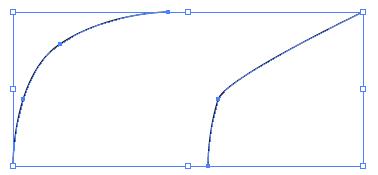
Рисунок 19.5. Удаление опорной точки. Форма контура изменяется.
Convert Anchor Point Tool (Преобразование Опорной Точки) позволяет деформировать контур и создать для опорной точки направляющие. При первом преобразовании направляющие будут расположены под углом 180 градусов, и величина деформации в обе стороны будут одинакова. Если требуется различная деформация и угол направляющих, следует произвести второе преобразование.
|
|
|
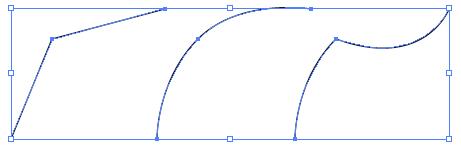
Рисунок 19.6. Исходный контур, первое преобразование опорной точки, второе преобразование опорной точки.
Еще один инструмент который непосредственно участвует в работе с контурами – это Direct Selection Tool (Прямое Выделение). Он позволяет деформировать контуры, изменяя направляющие и перемещать опорные точки. Следует учесть, что если направляющие были до этого деформированы только один раз, то Direct Selection Tool (Прямое Выделение) будет изменять величину деформации, но угол между направляющими так и останется равным 180 градусам. Чтобы удалить опорную точку или сегмент, не затронув остальные элементы, следует выделить точку или сегмент с помощью Direct Selection Tool (Прямое Выделение) и нажать клавишу Delete. Чтобы объединить два отдельных контура, следует выделив их крайние опорные точки инструментом Direct Selection Tool (Прямое Выделение) и вызвав правой кнопкой мыши контекстное меню, выбрать команду Join (Объединить). Точки будут соединены сегментом.
Для того, чтобы выделять, перемещать, трансформировать контур в целом (и сегменты и опорные точки) служит инструмент Selection Tool (Выделение). Чтобы выделить несколько контуров следует либо очертить нужные контуры инструментом, либо зажать в процессе выделения клавишу Shift и поочередно щелкнуть на контуры.
Под графическими примитивами понимаются минимальные графические объекты, которые составляют векторный рисунок: линии, прямоугольники, окружности, эллипсы, дуги, сегменты, секторы, кривые Безье. Графические примитивы могут составлять более сложные объекты благодаря функции комбинирования и логическим операциям над контурами.
Для создания графических примитивов в виде геометрических фигур служит специальная группа инструментов.

Рисунок 19.7. Группа инструментов создания геометрических фигур.
Инструмент Rectangle Tool (Прямоугольник) позволяет создавать прямоугольные контуры путем протягивания мыши с зажатой левой кнопкой по полю документа. Если при этом удерживать клавишу Shift, то получится квадрат. При одиночном щелчке по полю документа появляется диалоговое окно, которое позволяет задать жесткие параметры прямоугольника – ширину и высоту в любых доступных единицах измерения.
|
|
|
Инструмент Rounded Rectangle Tool (Прямоугольник со Скругленными Углами) позволяет создавать контуры в виде прямоугольника со скругленными углами путем протягивания мыши с зажатой левой кнопкой по полю документа. Если при этом удерживать клавишу Shift, то получится квадрат со скругленными углами. При одиночном щелчке по полю документа появляется диалоговое окно, которое позволяет задать жесткие параметры прямоугольника – ширину, высоту и радиус скругления углов в любых доступных единицах измерения.
Инструмент Ellipse Tool (Эллипс) позволяет создавать эллиптические контуры путем протягивания мыши с зажатой левой кнопкой по полю документа. Если при этом удерживать клавишу Shift, то получится окружность. При одиночном щелчке по полю документа появляется диалоговое окно, которое позволяет задать жесткие параметры эллипса - ширину и высоту в любых доступных единицах измерения.
Инструмент Polygon Tool (Многоугольник) позволяет создавать правильные выпуклые многоугольники путем протягивания мыши с зажатой левой кнопкой по полю документа. При одиночном щелчке по полю документа появляется диалоговое окно, которое позволяет задать жесткие параметры многоугольника – радиус описанной окружности и число сторон в любых доступных единицах измерения.
Инструмент Star Tool (Звезда) позволяет создавать правильные выпуклые невыпуклые многоугольники путем протягивания мыши с зажатой левой кнопкой по полю документа. При одиночном щелчке по полю документа появляется диалоговое окно, которое позволяет задать жесткие параметры многоугольника – радиус описанной окружности, радиус вписанной окружности и число углов в любых доступных единицах измерения.
Инструмент Flare Tool (Линза) используется крайне редко в силу того, что создает весьма специфический эффект.
|
|
|
Еще одна группа инструментов предназначена для создания разного рода линейных графических примитивов.

Рисунок 19.8. Группа линейных примитивов.
Инструмент Line Segment Tool (Линейный Сегмент) позволяет создавать контур в виде сегмента прямой линии, ограниченного на концах опорными точками. Щелчок по полю документа позволяет задать длину линии и угол наклона.
Инструмент Arc Tool (Дуга) позволяет создавать контур в виде сегмента изогнутой линии, ограниченного на концах опорными точками. Щелчок по полю документа позволяет задать тип, длину осей, выгнутость дуги.
Инструмент Spiral Tool (Спираль) создает спиральную линию. Щелчок по полю документа позволяет задать радиус, тип и число сегментов спирали.
Инструмент Rectangular Grid Tool (Прямоугольная сетка) создает сетку прямоугольных координат. Щелчок по полю документа позволяет задать ширину, высоту и число ячеек.
Инструмент Polar Grid Tool (Сетка Полярных Координат) создает сетку радиальных координат. Щелчок по полю документа позволяет задать ширину, высоту и число ячеек.
В заключение следует упомянуть инструменты свободного рисования.
Paint Brush Tool (Кисть) позволяет создавать контур произвольной формы. По умолчанию он обладает свойствами обводки. Полученный контур может редактироваться инструментами, описанными выше.

Рисунок 19.9. Инструменты произвольного рисования.
Инструмент Pencil Tool (Карандаш) позволяет создавать произвольный контур с заданными стилевыми настройками.
Инструмент Smooth Tool (Сглаживание) позволяет уменьшить перегиб в узловых точках для контура, созданного с помощью Pencil Tool (Карандаш).
Инструмент Eraser Tool (Ластик) позволяет удалять фрагменты контура, созданного с помощью Pencil Tool (Карандаш).
|
|
|


